如何管理 Office 365 的更新

如果您不喜歡自動更新,關閉它很容易。在本指南中,將向您展示如何做到這一點,並了解 Office 365 的更新管理。

在當今快節奏的商業世界中,能夠與團隊成員和外部合作夥伴快速協作至關重要。
Microsoft Office 365 允許組織與組織外部的人員協作。此功能稱為群組,您可以使用它來授予外部協作者加入群組對話、訪問文件、日曆事件等的權限。
但是,您究竟如何讓客人加入您組織的群組?我們將在這個方便的指南中列出要遵循的步驟。
首先,這裡是該過程的快速概述:
群組所有者或群組成員將新訪客添加到群組中。
組所有者是唯一可以批准來賓訪問並決定來賓用戶可以訪問的內容和文件類型的人。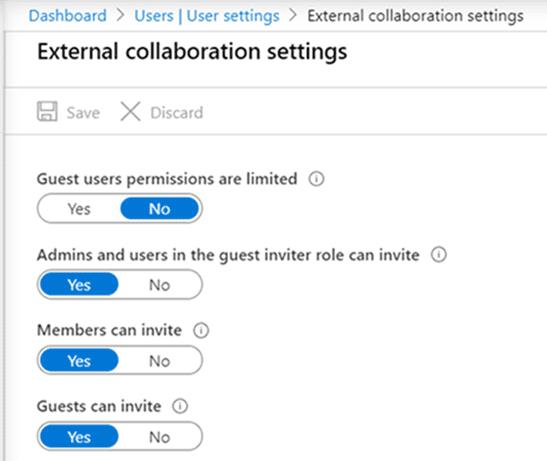
來賓用戶會收到一封確認電子郵件,授予他們訪問群組對話和文件的權限。
請記住,訪客訪問是由 IT 管理員設置的。
如果您要添加的來賓在收到邀請後已存在於您的目錄中,請按照以下步驟操作:
轉到管理中心→顯示全部
導航到設置→組織設置
選擇服務選項卡
單擊Microsoft 365 組 並讓外部協作者訪問您的組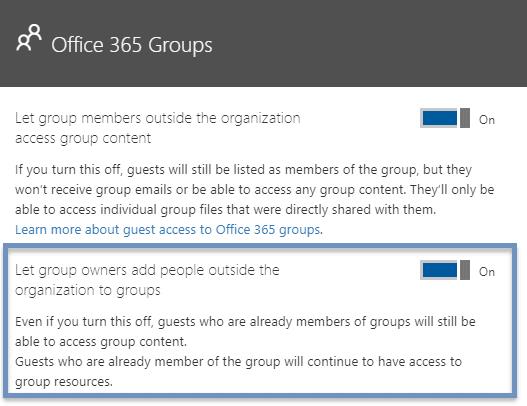
返回管理中心並導航至群組→ 選擇群組頁面
選擇要添加新訪客用戶的組(它應該在您的目錄中可見)
單擊查看全部並選擇成員選項卡以管理組成員
選擇添加成員並添加新的訪客用戶
保存更改。
如果您的團隊或群組不再與來賓用戶協作,您可以快速將他們從群組中刪除,以阻止他們進一步訪問與群組活動相關的內容和文件。
轉到您的 Microsoft 365 管理中心
擴大用戶
選擇訪客用戶
選擇要刪除的用戶
單擊刪除以刪除相應的訪客用戶。
這就是組所有者和 IT 管理員可以在 Office 365 中啟用來賓用戶訪問的方式。
如果您不喜歡自動更新,關閉它很容易。在本指南中,將向您展示如何做到這一點,並了解 Office 365 的更新管理。
解決 Office 365 帳戶錯誤的問題,使用這些有效的方法來恢復訪問。
使用本指南修復 Office 365 錯誤代碼 700003:出現問題。您的組織已刪除此設備。
在本指南中,我們將深入探討 IT 管理員如何刪除舊的 Office 365 帳戶,避免為未使用的用戶帳戶付費。
在本指南中,您可以快速了解如何處理與 Office 365 訂閱相關的所有事項,並學習如何管理您的帳戶。
如果您無法卸載 Office 365 並且被困在準備就緒,請在 Windows 8 的兼容模式下運行安裝程序。
了解如何將您的 Office 365 個人訂閱轉換為家庭訂閱,享受更多的設備支援和雲端存儲空間。
Office 錯誤 0x426-0x0 是當 Office 程序無法啟動時彈出的錯誤代碼。使用本指南來修復它。
以下是關於我們如何在 CloudO3 上使用 Microsoft Planner 的更多信息,以及如何在您自己的工作場所中使用它的指南。
以下是如何在最新版本的 Office 365 中創建與 Publisher 的電子郵件合併
在家工作可能具有挑戰性,尤其是當整個家庭都在身邊時。如果您要度過一天,有效的時間管理至關重要
並非每個人都可能有錢購買 Office 365 訂閱。以下是免費獲取 Office 的方法。
如果 Office 365 說您無權訪問某個站點,則很可能是對該站點的訪問受到限制。
如果您使用的是 Office 365 並且由於“簽名”選項卡工作而無法創建簽名,則此故障排除指南適合您。
許多通過 Mac App Store 獲得 Office 365 訂閱的用戶遇到了無法關聯您的購買錯誤。這是修復。
OneNote 錯誤 0xe0001464 bxglm 表示應用程序無法同步您的筆記本。將有問題的筆記本的內容複製到新文件中。
如果 OneNote 說它無法打開您要查找的筆記,請修復您的應用。如果這不起作用,請重置應用程序。
Office 365 無法對您的憑據進行身份驗證是一個錯誤,如果您的用戶名使用了不正確的格式,則會發生該錯誤。使用本指南修復它。
要修復錯誤 30010-4,請修復您的 Office 程序包、卸載最近安裝的更新、掃描您的系統文件並重新安裝 Office。
本教程展示如何通过设置幻灯片自动播放的时间,使 Microsoft PowerPoint 365 自动播放演示文稿。
样式集可以瞬间为您的整个文档提供光滑且一致的外观。以下是如何在 Word 中使用样式集以及在哪里找到它们。
本指南将引导您在 Microsoft Excel Office 365 文件中强制提示用户以只读方式打开。
我们向您展示一个技巧,您可以使用它轻松将所有 Microsoft Outlook 365 联系人导出为 vCard 文件。
学习如何在 Microsoft Excel 中启用或禁用单元格中公式的显示。
通过本教程学习如何在Microsoft Excel 365中锁定和解锁单元格。
在 Microsoft Outlook 中“垃圾邮件”选项变为灰色是很常见的。本文将向您展示如何处理这个问题。
一个教程,展示如何从另一个 Microsoft PowerPoint 365 演示文稿文件导入幻灯片。
了解如何在Word中创建宏,以更快地执行您最常用的功能。
我们将向您展示如何在 Microsoft Office 365 应用程序中启用或禁用可见的剪贴板选项。























